Bạn đã bao giờ tự hỏi tại sao một số trang web lại thu hút sự chú ý của bạn ngay từ cái nhìn đầu tiên? Bí mật có thể nằm ở Featured Image nổi bật! Bài viết này SEOTCT sẽ giúp bạn khám phá Featured Image nổi bật là gì, và cách sử dụng chúng hiệu quả để nâng cao trải nghiệm người dùng và tối ưu hóa website của bạn.
Featured Image là gì?
Featured Image là một hình ảnh đại diện cho nội dung hoặc bài viết trên một trang web. Nó thường xuất hiện ở vị trí nổi bật, như đầu trang bài viết hoặc trong các bài viết liên quan trên trang chủ, giúp thu hút sự chú ý của người đọc ngay từ cái nhìn đầu tiên.
Nhưng Featured Image không chỉ là một yếu tố thẩm mỹ đơn thuần. Nó đóng vai trò quan trọng trong việc tối ưu hóa website, nâng cao trải nghiệm người dùng và truyền tải thông điệp hiệu quả.
Hãy tưởng tượng một trang web với đầy chữ và không có bất kỳ hình ảnh nào. Liệu bạn có cảm thấy hứng thú? Featured Image chính là điểm nhấn, giúp thu hút sự chú ý, tạo sự tò mò và khuyến khích người đọc tiếp tục khám phá nội dung.

Hướng dẫn cách cài đặt Featured Image chuẩn SEO trong website
Thêm Featured Image vào bài post WordPress thông thường
Để thêm ảnh đại diện vào bài viết trên WordPress, bạn có thể thực hiện các bước sau:
- Bước 1: Đăng nhập vào trang quản trị của trang web WordPress.
- Bước 2: Click vào nút “Bài viết” ở phía bên trái của trang quản lý. Chọn “Thêm bài viết mới” hoặc chọn bài viết muốn chỉnh sửa.
- Bước 3: Trong trình soạn thảo bài viết, bạn sẽ thấy một khung gọi là “Ảnh đại diện” ở phía góc phải hoặc dưới phần soạn thảo. Nếu không thấy khung ảnh đại diện, bạn có thể nhấn vào nút “Tùy chọn Màn hình” ở góc phải màn hình. Sau đó đánh dấu chọn vào ô “Ảnh đại diện” và sau đó nhấn nút “Đặt ảnh đại diện”
- Bước 4: Một cửa sổ “Thư viện đa phương tiện” (Media Library) sẽ hiện ra để bạn chọn ảnh. Bạn có thể chọn ảnh từ “Thư viện đa phương tiện của WordPress” hoặc nhấn nút “Tải lên tập tin” để chọn ảnh từ máy tính cá nhân.
- Bước 5: Điền đầy đủ thông tin như “Chú thích””Văn bản thay thế” , “Mô tả” để cung cấp thông tin mô tả cho ảnh.
- Bước 6: Cuối cùng, nhấn lệnh “Đặt ảnh đại diện” ở góc phải để lưu ảnh đại diện cho bài viết.

Sử dụng ảnh đầu bài viết làm Featured Image WordPress
- Bước 1: Mở file functions.php trong theme của bạn và chèn đoạn mã dưới đây vào trên hoặc dưới phần mã hiện tại của file
- Bước 2: Trong file index.php và content.php (nếu có hình ảnh thumbnail), thêm đoạn mã <img src=”<?php echo catch_that_image(); ?>” /> vào để hiển thị ảnh đầu tiên của bài viết
Auto Post Thumbnail
Auto Post Thumbnail cho phép bài đăng tự động chọn hình ảnh đại diện, bất kể bạn có sao chép hình ảnh từ trang khác hay tải lên từ máy tính. Plugin này giúp tự động trang bị ảnh đại diện cho bài viết, giúp tiết kiệm thời gian và giảm bớt công việc tay trái. Khi sử dụng plugin này, hệ thống sẽ tự động liên kết đường dẫn ảnh đầu tiên trong bài viết với ảnh đại diện. Do đó, bạn không cần phải thêm bất kỳ thao tác nào.
Autoset Featured Image
Autoset Featured Image hoạt động tương tự như Auto Post Thumbnail, với cơ chế tự động đơn giản, ổn định và tiện lợi. Plugin này giúp tự động chọn ảnh đại diện cho bài viết dựa trên hình ảnh đầu tiên trong nội dung, giúp tiết kiệm thời gian và tránh các lỗi không mong muốn.
Video Thumbnails
Video Thumbnails là một plugin hữu ích cho các trang web chia sẻ video. Với plugin này, bạn có thể nhanh chóng đăng tải video và hỗ trợ các trang web video lớn trên thế giới. Plugin này cũng có khả năng tự động lấy hình ảnh thumbnail từ video trong bài viết và sử dụng nó làm ảnh đại diện, giúp tạo ra một trải nghiệm hấp dẫn cho người đọc.
Những plugin này giúp tối ưu hóa quy trình làm việc trên WordPress, giúp bạn tiết kiệm thời gian và nâng cao trải nghiệm người dùng trên trang web của mình.
Hướng dẫn thay đổi kích thước Featured Image WordPress
Để thay đổi kích thước hình ảnh đại diện trên WordPress, bạn có thể thủ sử dụng một plugin đơn giản và hiệu quả. Sử dụng plugin Simple Image Sizes để thay đổi kích thước Featured Image:
- Bước 1: Đầu tiên bạn hãy tải và cài đặt plugin Simple Size trên trang web WordPress của mình
- Bước 2: Sau khi cài đặt xong thì truy cập vào mục setting và chọn Media. Lúc này trong cửa sổ cài đặt, bạn sẽ thấy các mục cho phép bạn điều chỉnh kích thước ảnh, có thể là “featured_image_size” hoặc “thumbnail size”. Rồi nhập các thông số kích thước mới mà bạn muốn áp dụng cho ảnh đại diện vào các trường tương ứng.
- Bước 3: Sau khi điền thông số kích thước mới, hãy nhấn vào nút lưu để áp dụng các thay đổi.

Với plugin Simple Image Sizes, bạn có thể dễ dàng thay đổi kích thước ảnh mặc định trên trang web WordPress của mình mà không cần phải chỉnh sửa mã trong file functions.php của theme. Plugin này giúp việc điều chỉnh kích thước ảnh trở nên đơn giản và thuận tiện hơn, giúp bạn tạo ra những hình ảnh đẹp và phù hợp với giao diện trang web của mình một cách dễ dàng.
Một số plugin hỗ trợ Featured Image trong WordPress
Trong việc quản lý hình ảnh đại diện trên WordPress, các plugin sau đều đem lại lợi ích đáng kể cho người dùng, giúp tối ưu hoá quá trình làm việc và cải thiện trải nghiệm người dùng:
Quick Featured Images
Quick Featured Images là một công cụ hữu ích giúp tối ưu hóa quá trình quản lý hình ảnh cho bài viết trên WordPress. Plugin này cho phép bạn tự động chọn ảnh đại diện từ những hình ảnh có sẵn trong bài viết. Bạn cũng có khả năng chỉnh sửa, thêm hình ảnh nổi bật tự động hoặc thêm mới hình ảnh hàng loạt một cách thuận tiện. Điều này giúp tiết kiệm thời gian và nâng cao chất lượng hình ảnh trên trang web của bạn.

Drag & Drop Featured Image
Drag & Drop Featured Image giúp tăng tính tiện lợi trong việc quản lý hình ảnh đại diện trên WordPress. Plugin này thay thế metabox mặc định, cho phép bạn tải lên hình ảnh đại diện bằng cách kéo và thả một cách nhanh chóng và dễ dàng. Bằng cách kéo thả hình ảnh vào ô “Drop”, bạn có thể tăng cường tính thẩm mỹ cho trang web mà không tốn nhiều công sức.

Regenerate Thumbnails
Regenerate Thumbnails là một plugin quan trọng trong việc quản lý hình ảnh trên WordPress. Khi bạn cập nhật giao diện của trang web, plugin này giúp tái tạo lại toàn bộ hình ảnh đại diện cho các bài viết cũ, giúp chúng phù hợp với giao diện mới một cách nhanh chóng và dễ dàng. Điều này giúp đảm bảo hình ảnh trên trang web luôn hiển thị đẹp mắt và chuyên nghiệp.
Featured Image Reminder
Featured Image Reminder hoạt động như một cơ chế nhắc nhở quan trọng cho người dùng WordPress. Bằng cách hiển thị một cửa sổ pop-up trước khi bạn nhấn nút “Publish”, plugin này nhắc nhở bạn nếu bài viết không có hình ảnh đại diện. Điều này giúp tránh tình trạng quên chèn hình ảnh đại diện, giúp bài viết của bạn trở nên hấp dẫn và chuyên nghiệp hơn.
Những plugin trên không chỉ giúp tiết kiệm thời gian mà còn nâng cao chất lượng hình ảnh và trải nghiệm người dùng trên trang web WordPress của bạn.
Một số câu hỏi thường gặp về Featured Image
- Featured Image có kích thước bao nhiêu là phù hợp?
Kích thước Featured Image phụ thuộc vào thiết kế website và vị trí hiển thị. Tuy nhiên, hãy đảm bảo rằng hình ảnh có kích thước phù hợp với chiều rộng của màn hình và không bị kéo giãn hoặc bị cắt xén.
- Nên sử dụng định dạng nào cho Featured Image?
JPEG là định dạng hình ảnh phổ biến và hiệu quả cho website, đặc biệt là hình ảnh màu sắc. PNG là lựa chọn phù hợp cho hình ảnh có nền trong suốt hoặc hình ảnh có chi tiết phức tạp.
- Làm thế nào để tối ưu hóa Featured Image cho điện thoại di động?
Hãy đảm bảo rằng Featured Image được hiển thị rõ nét trên mọi thiết bị di động. Hãy sử dụng công cụ kiểm tra phản hồi (responsive design) để đảm bảo rằng hình ảnh được hiển thị chính xác trên mọi kích thước màn hình.
Kết luận
Featured Image là một công cụ mạnh mẽ để nâng cao trải nghiệm người dùng, tối ưu hóa website và truyền tải thông điệp hiệu quả. Hãy tận dụng Featured Image để tạo ra website thu hút và chuyên nghiệp.








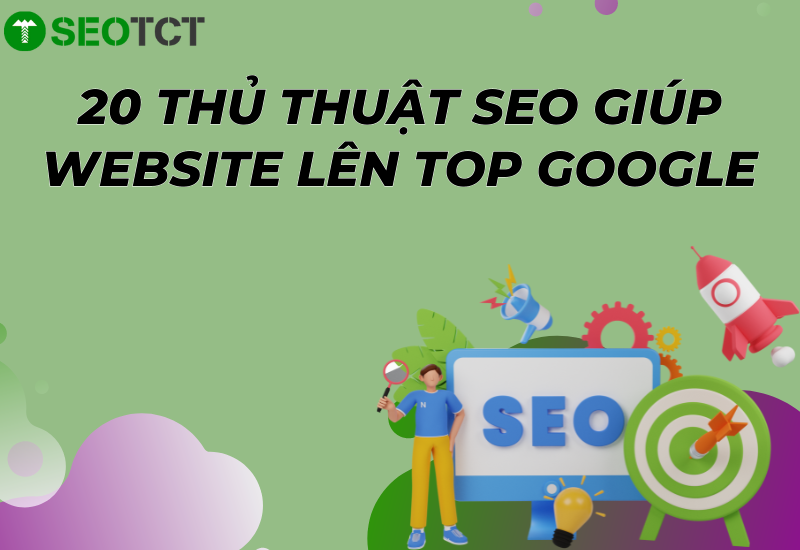



TRẦN CÔNG TÍN
CEO/Founder tại SEOTCT
Với hơn 5 năm kinh nghiệm trong lĩnh vực SEO, Google Ads và Digital Marketing. Trước đó, tôi đã thành công trong việc tối ưu hóa SEO cho nhiều dự án, giúp cải thiện đáng kể thứ hạng từ khóa lên TOP google, mang lại lượng truy cập và chuyển đổi cho doanh nghiệp. Hy vọng rằng với kiến thức mà tôi chia sẻ sẽ mang lại nhiều giá trị hữu ích và góp phần thúc đẩy sự thành công cho doanh nghiệp của bạn.